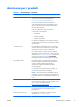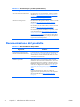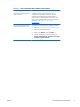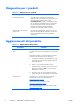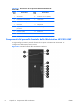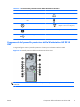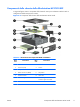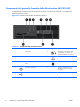HP Z210 Workstation Series User's Guide
Diagnostica per i prodotti
Tabella 1-4 Diagnostica per i prodotti
Argomento Posizione
Strumenti di diagnostica È possibile reperire l'utilità HP Vision Diagnostics
(Diagnostica HP) come immagine ISO da masterizzare sul
disco rigido della workstation (alla voce C:
\VisionDiagnostics), oppure scaricarla dal sito Web
HP. Per informazioni dettagliate sull'uso di questa utilità,
fare riferimento alla sezione che riguarda HP Vision
Diagnostics (Diagnostica HP) nella Guida alla
manutenzione e all'assistenza della workstation.
Definizioni dei codici di segnali
acustici e LED
Per informazioni dettagliate sui segnali acustici e i codici
relativi ai LED applicabili alla workstation, consultare la
sezione corrispondente della Guida di assistenza e
manutenzione.
Aggiornamenti del prodotto
Tabella 1-5 Aggiornamenti del prodotto
Argomento Posizione
Aggiornamenti del BIOS e del
driver
Consultare
http://www.hp.com/go/workstation_swdrivers
per verificare che i driver della workstation in uso siano i più
recenti.
Per determinare il BIOS in uso sulla workstation, attenersi a
questa procedura durante l'accensione del sistema:
1. Accendere la workstation, quindi attendere che venga
visualizzato il prompt F10=setup nell'angolo inferiore
destro dello schermo.
2. Premere F10 per entrare nell'utilità F10 Setup.
L'utilità F10 Setup visualizza il numero di versione del
BIOS della workstation in File > System Information
(Informazioni sul sistema).
3. Annotare il numero di versione del BIOS in modo da
poterlo confrontare con quelli presenti sul sito Web HP.
Sistemi operativi Per informazioni sui sistemi operativi supportati nelle
workstation HP, visitare il sito Web all'indirizzo
http://www.hp.com/go/wsos.
Per tutti i sistemi operativi Windows, vedere
http://www.microsoft.com/support.
Per un elenco dei sistemi operativi Linux supportati, vedere
http://www.hp.com/linux.
6 Capitolo 1 Individuazione delle risorse HP ITWW